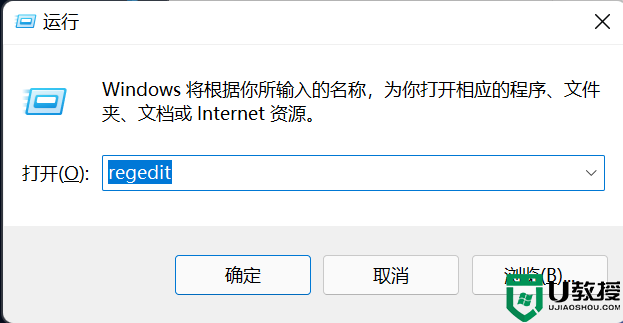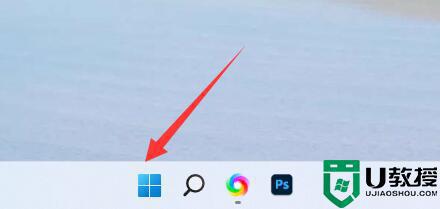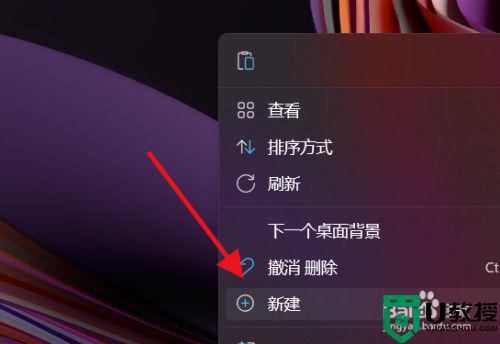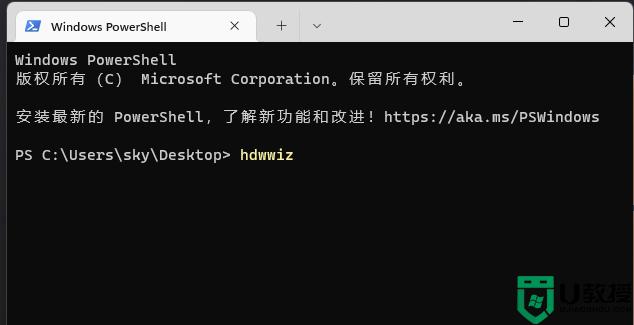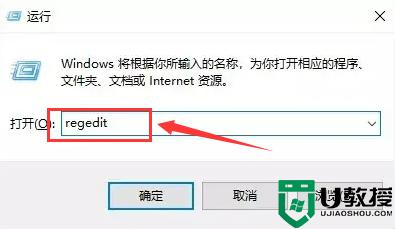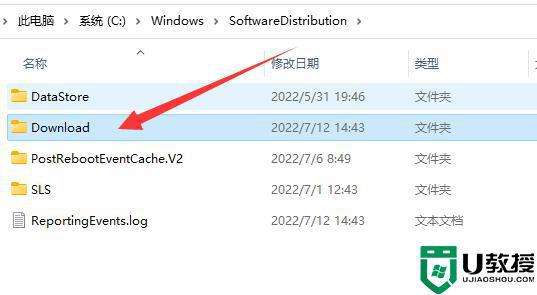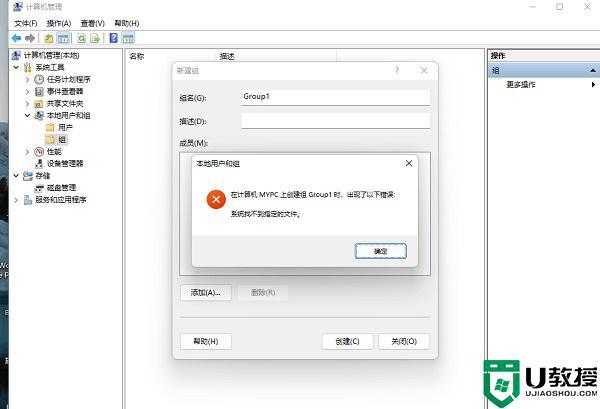如何在win11系统新建TXT文件 详解Win11系统新建TXT文件的方法
时间:2022-02-21作者:mei
许多用户在电脑安装Win11操作系统,发现操作方式也和之前有所不同,想要创建TXT文件记录重要内容,点击桌面右键却没有新建TXT文本文档选项,怎么回事?可能是设置方法发生改变,针对此疑问,下文详解Win11系统新建TXT文件的方法,让我们来看看如何操作。
推荐:win11正式版系统
1、快捷键 WIN + R。
2、输入 regedit 点击确定打开“注册表编辑器”。
3、在上边搜索栏直接输入 HKEY_CLASSES_ROOT.txt 命令进行搜索后会跳转到指定页面。
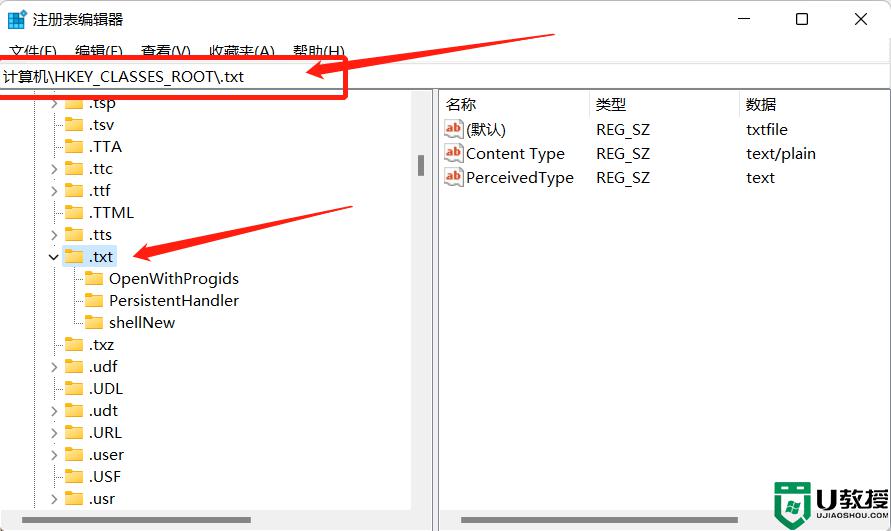
4、双击 “(默认)” 后弹出提示框,查看数值是否为 txtfile ,如果不是需要将值改为 txtfile。
5、在 .txt 文件夹下查看是否有一个 shellNew文件夹,如果没有需要 右键-》新建-》项 命名为shellNew 如果有跳过该步骤。
6、在shellNew文件夹上右键-》新建-》字符串值 然后将名称改为 nullfile ,数值数据空白即可。
7、点击确定 关闭窗口 右键刷新或者重启电脑。
以上教程就是Win11系统新建TXT文件的方法,设置步骤也比较简单,新手用户一看就明白怎么操作了。